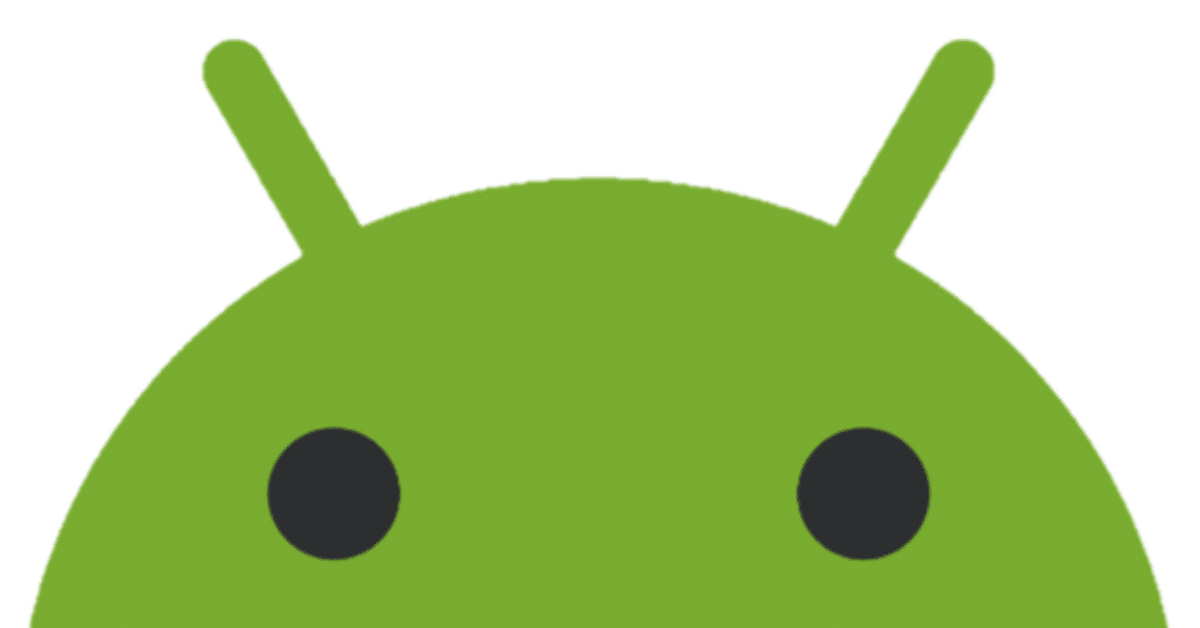
GitHubを使ってアプリを共有する(GitHubを使った共有の仕方)
皆さん、こんにちは!又はこんばんは!初めての方は初めまして!
Android Studioに関する記事などを投稿している「りおん」です!
今回は、Android Studio内でGitHubを使ってアプリを共有する方法を詳しく説明します。初心者向けなので詳しい説明よりも分かりやすい説明を優先します。この記事の目的は「GitHubを使ってプログラムを友人と共有することが出来るようになること」です!
Git、GitHubを使ったバージョン管理は今後書く予定です。
記事は、「GitHubを使うための準備」、「GitHubを使った共有の仕方」、「GitHub上のアプリをダウンロードする」の三部構成です。
本記事は「GitHubを使った共有の仕方」編です。また、この記事は開発者向けとなっています。
開発者の方は、「GitHubを使うための準備」、「GitHubを使った共有の仕方」の2つを。
アプリの使用者(開発者の友人等)は「GitHub上のアプリをダウンロードする」をご覧ください。
GitHubの画像は、2024年1月5日の画面ですので少し違いがあるかもしれません。また、PCはWindows11です。Macユーザーの方向けの説明はできません。申し訳ありません。
諸事情により、画像のAndroid StudioのバージョンはHedghehogですが、コマンドは変わらないので安心してください。
また、今回はGitHub上に作成したプログラムを置く方法のみ説明します。
共有したいアプリをGitHub上に置く
1.[VCS] -> [Share Project on GitHub]を押す
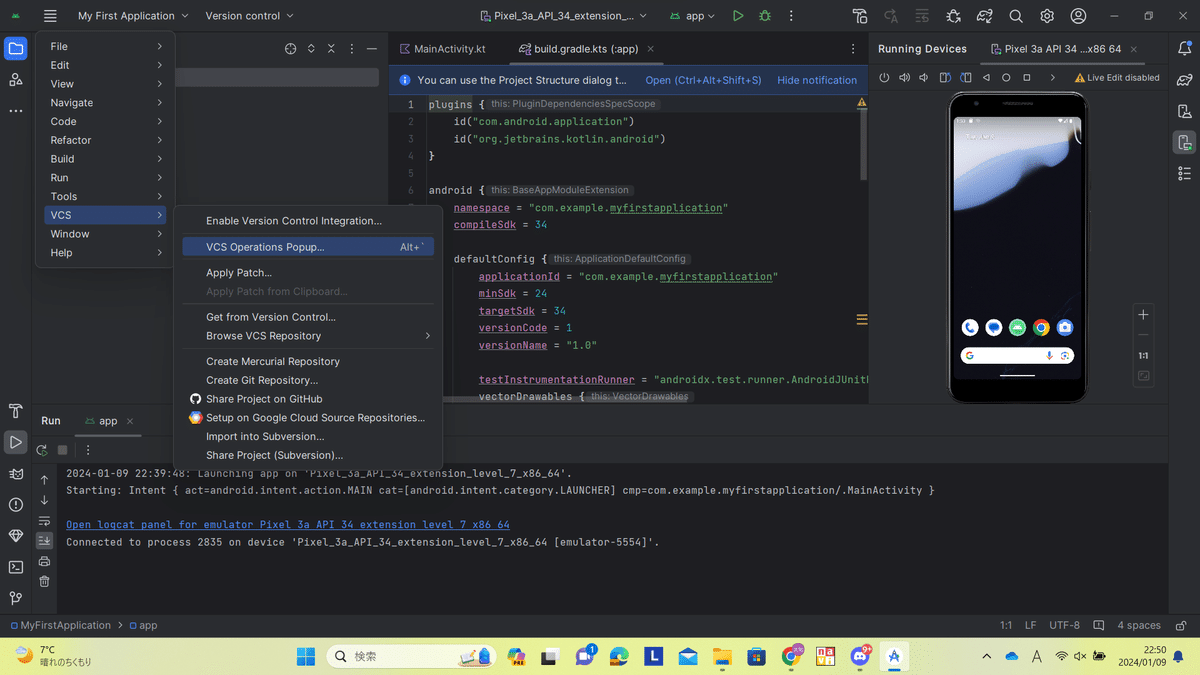
2.GitHub上での名前、privateか否かの選択、Descriptionにアプリの説明を書く
GitHub上での名前はAndroid Studio上での名前と違うものにすることが出来ますが混乱を防ぐために同じ名前にすることをお勧めします。ただし、スペースは入れることが出来ないのには気を付けてください。
privateとは、GitHubに載せるコードを他者に見せるかどうか選択できるものです。特定の人にのみに見れるようにしたい場合はここのチェックを入れてください。この場合の共有の方法は後で説明します。
Descriptionとはその日本語訳である「説明」の通りこのアプリの説明を書く場所です。ここは、日本語で書いても問題ありません。
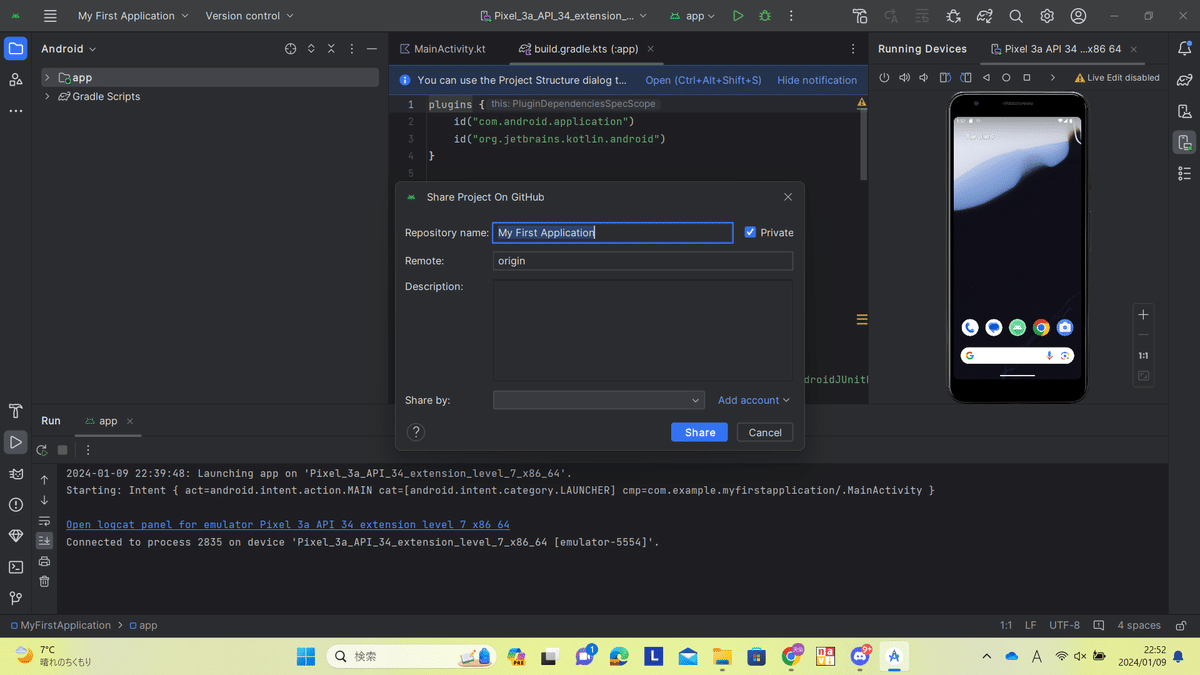
3.Shared by の隣にある[add account] -> [login via GitHub]を押す(この作業は初回のみです)
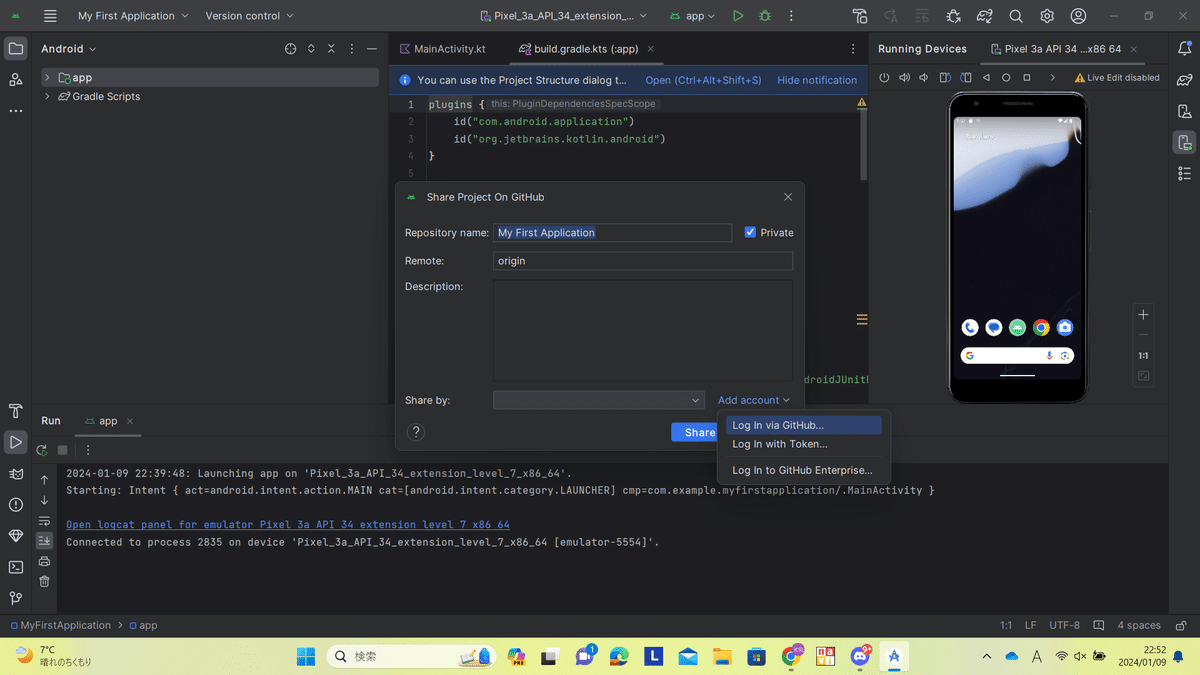
4.[Authorize JetBrains]を押す
以下の画面が出てくるので、[Authorize JetBrains]を押します
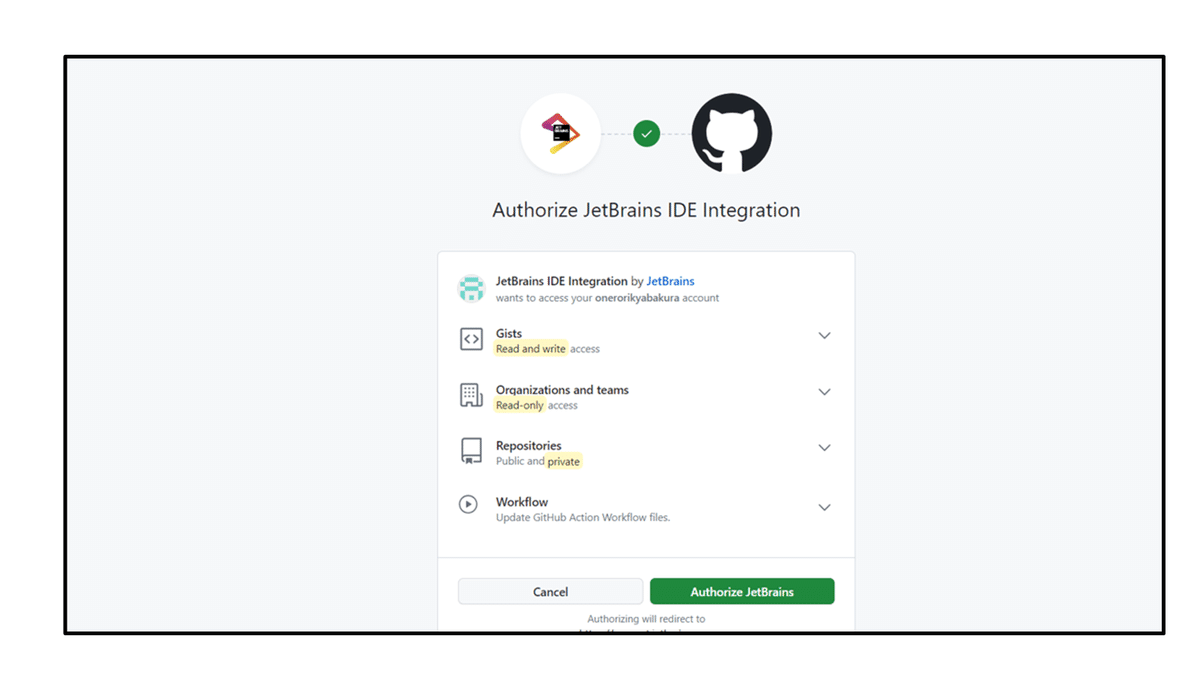
5.[Share]を押す
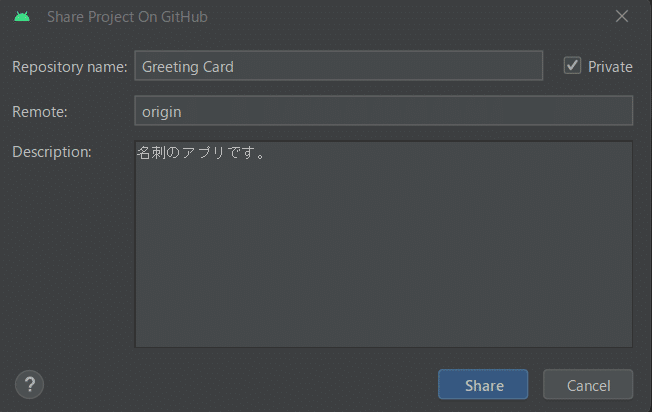
6.commit画面で[Add]を押す
補足しますとcommitとはローカルリポジトリつまり自分のPC上に保存するようなものです。
アプリを最初にcommitしたときのみ、自動でGitHubにcommitしたプログラムが置かれます(pushするといいます)。
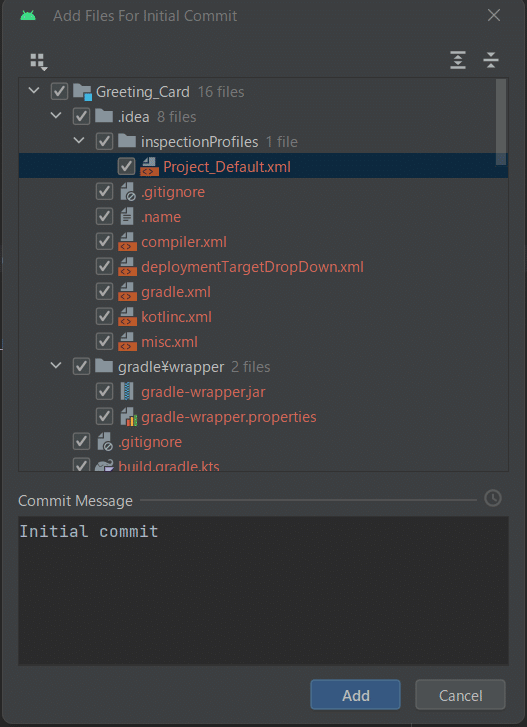
7.自身のGitHub上に先ほどpushしたアプリがあることを確認する
GitHubにログインして、先ほどpushしたアプリがあることを確認します。ホーム画面の左側にあるはずです。もしなければ手順(10)からを試してください
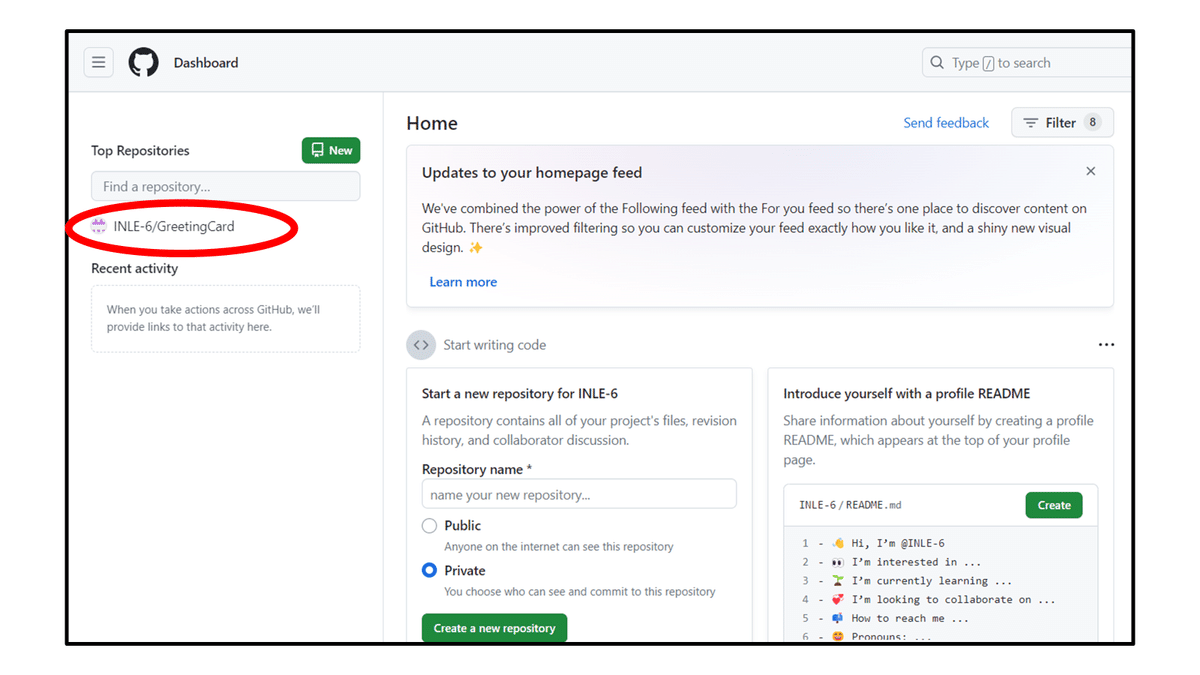
(8).もし、先ほどGitHubに共有したアプリに変更がある場合は、[Git] -> [Commit]を押す
手順7でGitHub上にアプリがない場合もこの作業を行ってください
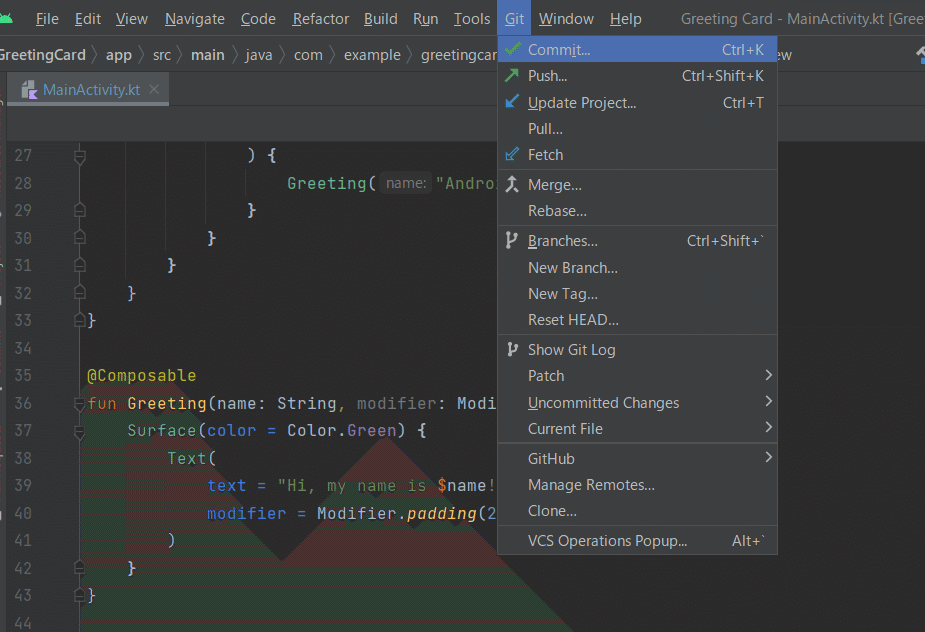
(9)."2nd commit"などコメントを書いた後、[Commit]を押す
プログラムにエラーやwarningがある場合は[Commit]を押してもエラーが出ますが、気にしない場合は[Commit Anyway]を押してください。
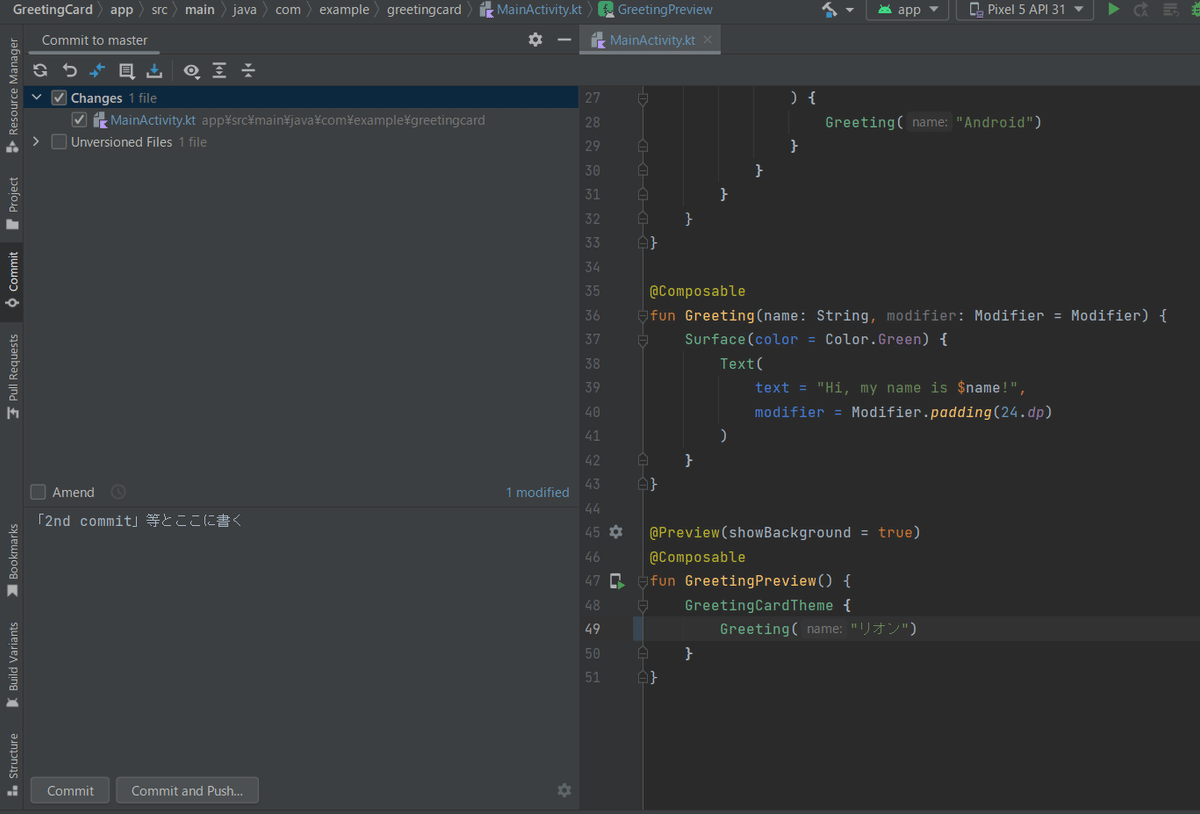
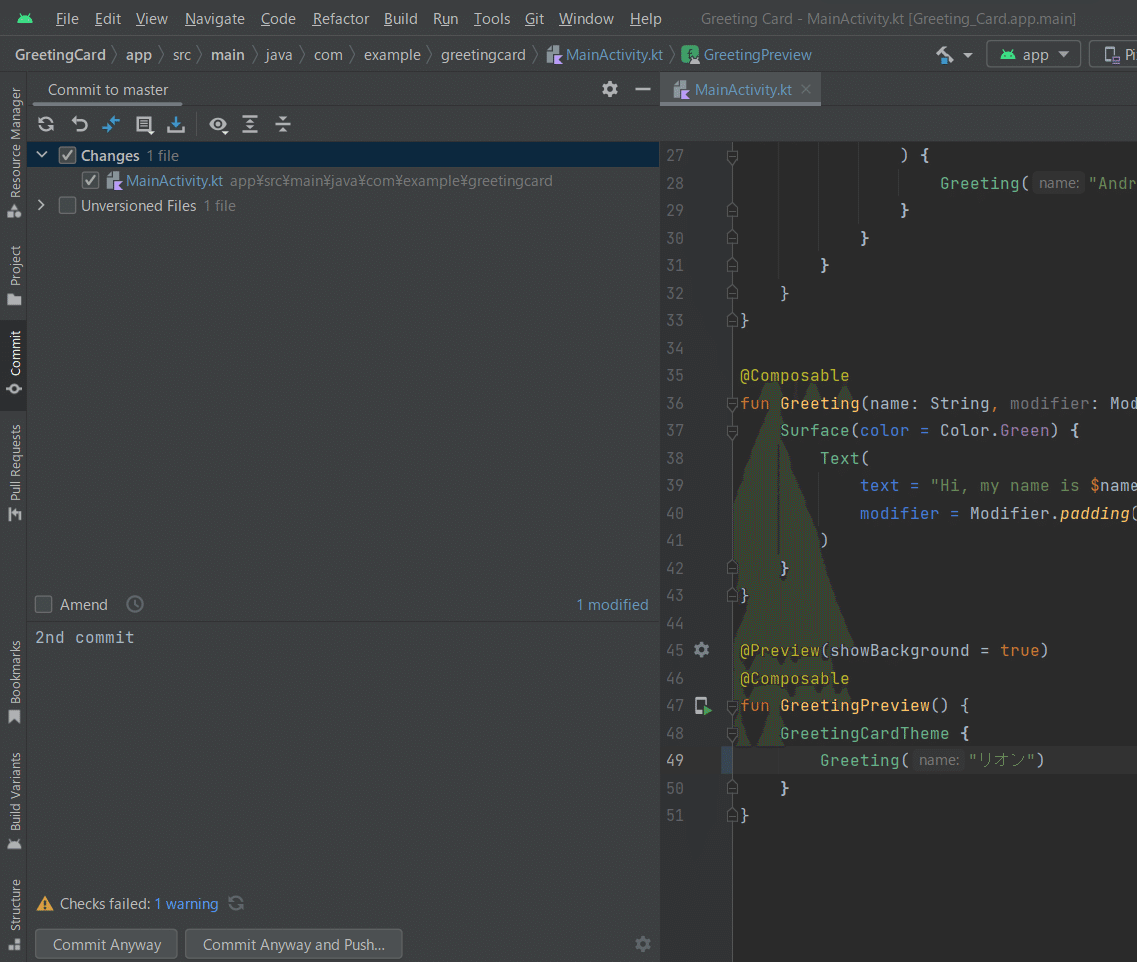
(10).[Git] -> [Push]を押す
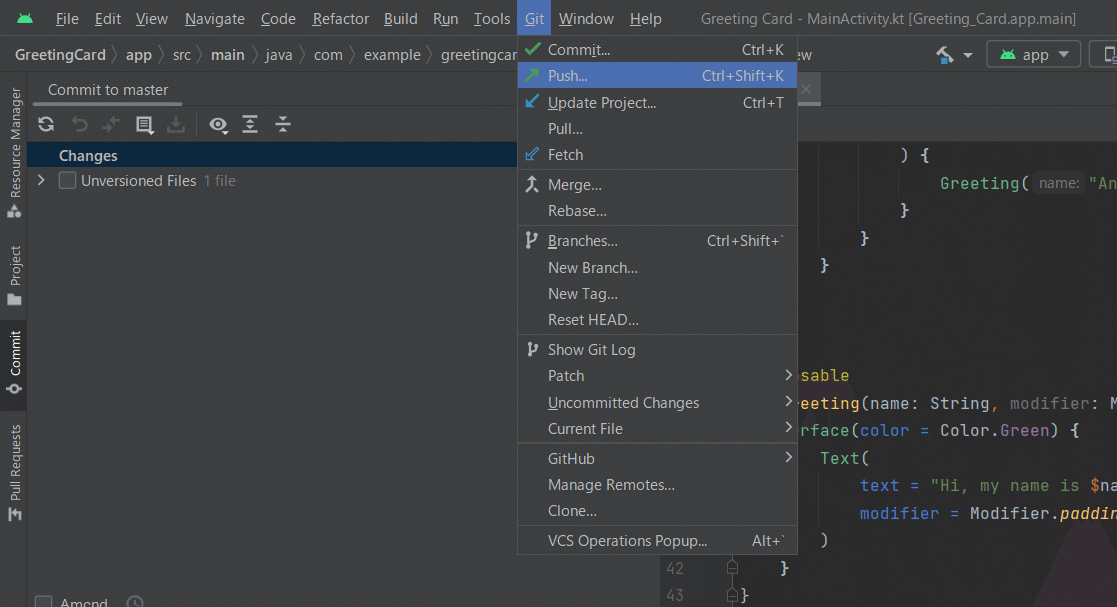
(11).[Push]を押す
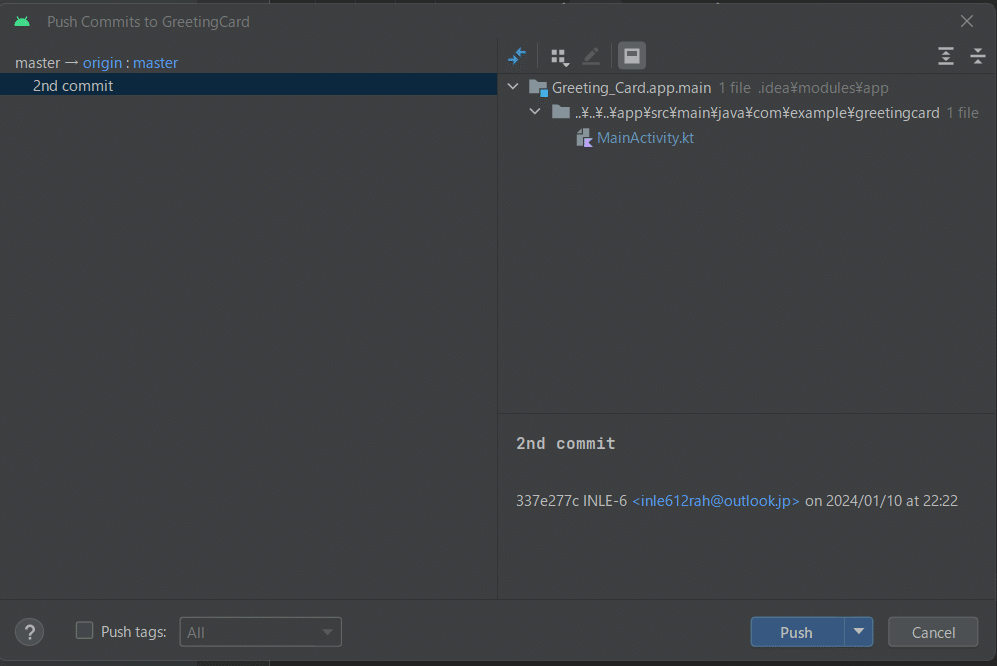
GitHubにpushした際にpublicにしたアプリを共有する方法
publicにしたプログラムは誰でも見ることが出来ます。そのため、共有する方法は非常に簡単で、GitHubのアプリ画面のURLを貼るだけです。
1.共有したいアプリの画面に移動する
GitHubのホーム画面から、共有したいアプリ名が書いているところをクリックし、アプリの画面に移動します。
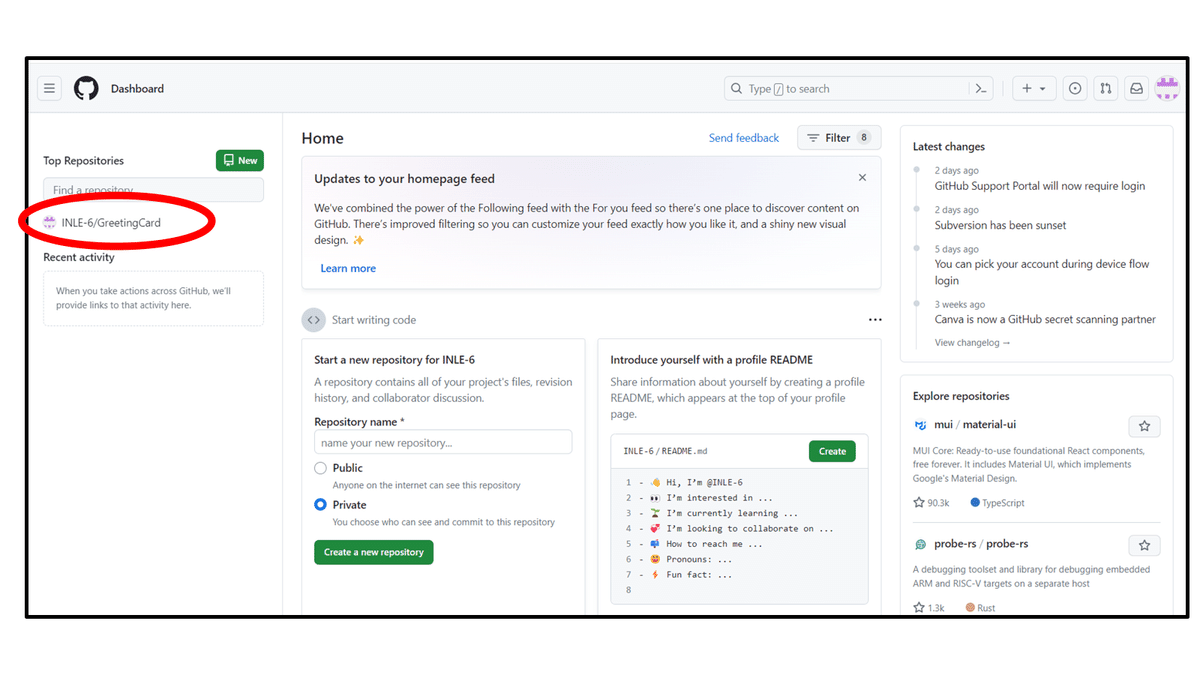
2.画面上部のURLをコピーし、共有したい人に教える
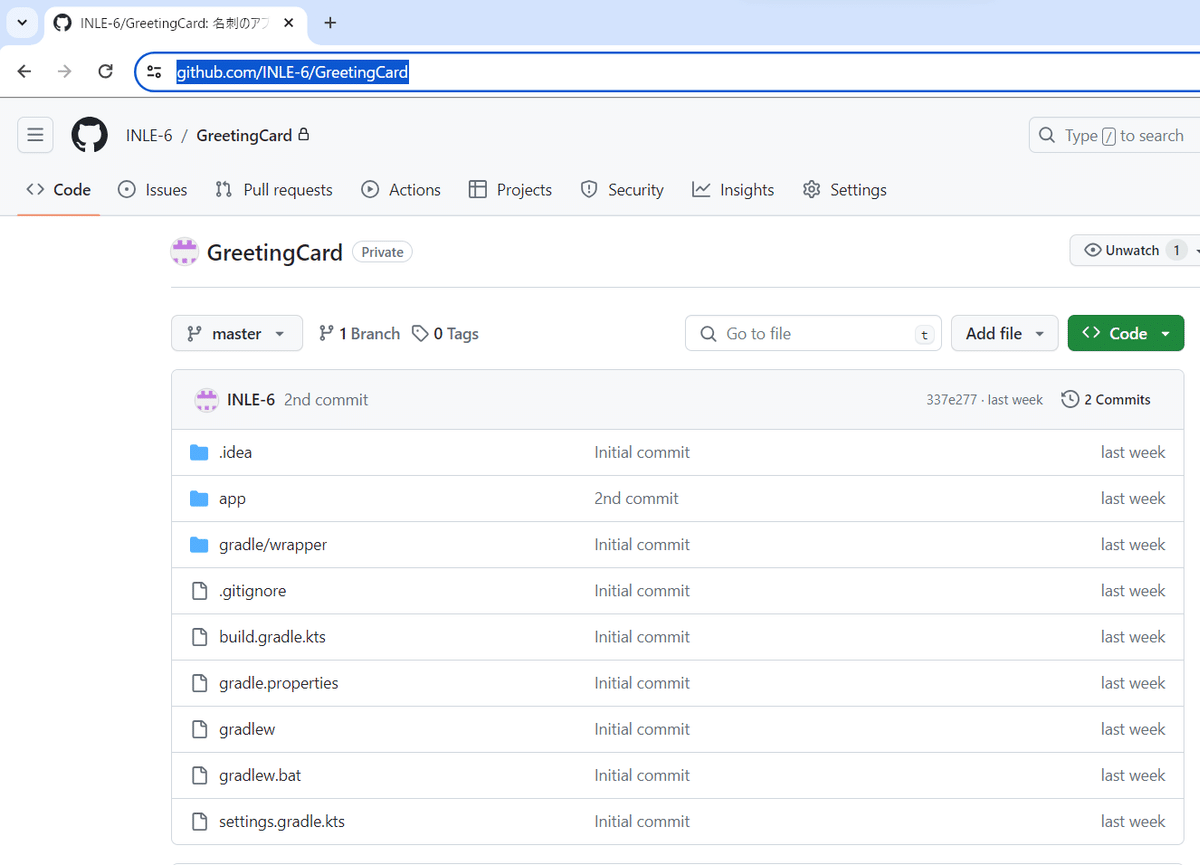
GitHubにpushした際にprivateにしたアプリを特定の人と共有する方法
1.共有したいアプリの画面に移動する
GitHubのホーム画面から、共有したいアプリ名が書いているところをクリックし、アプリの画面に移動します。
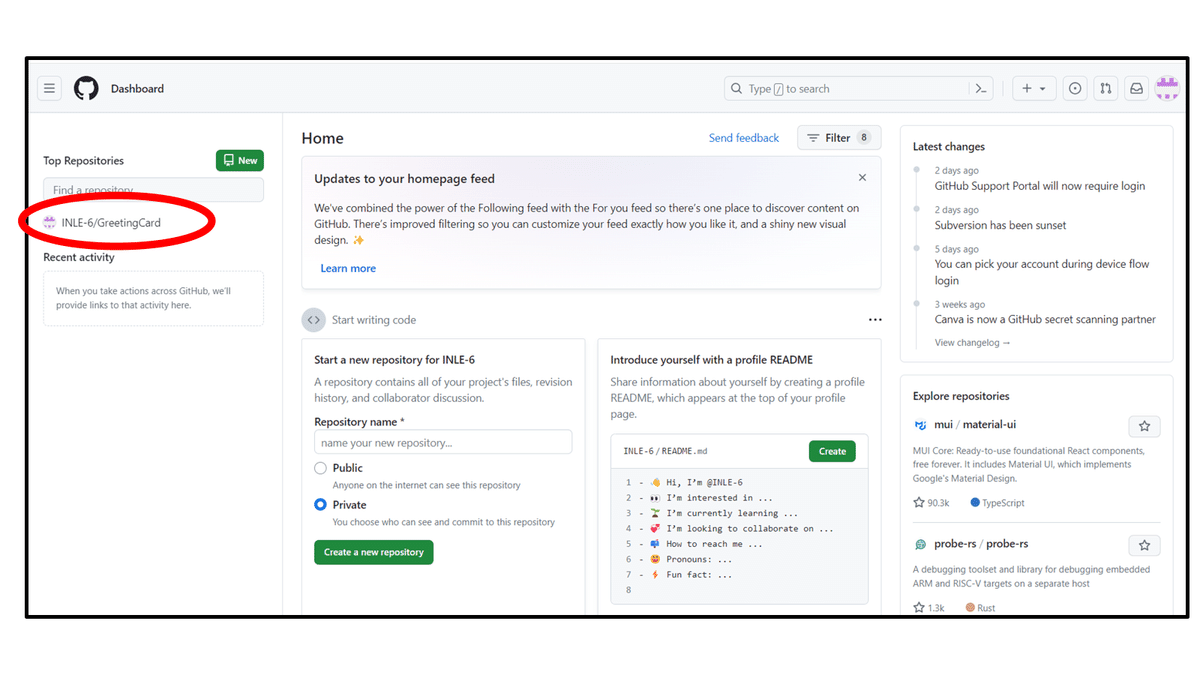
2.画面上部の[Setting]をクリックする
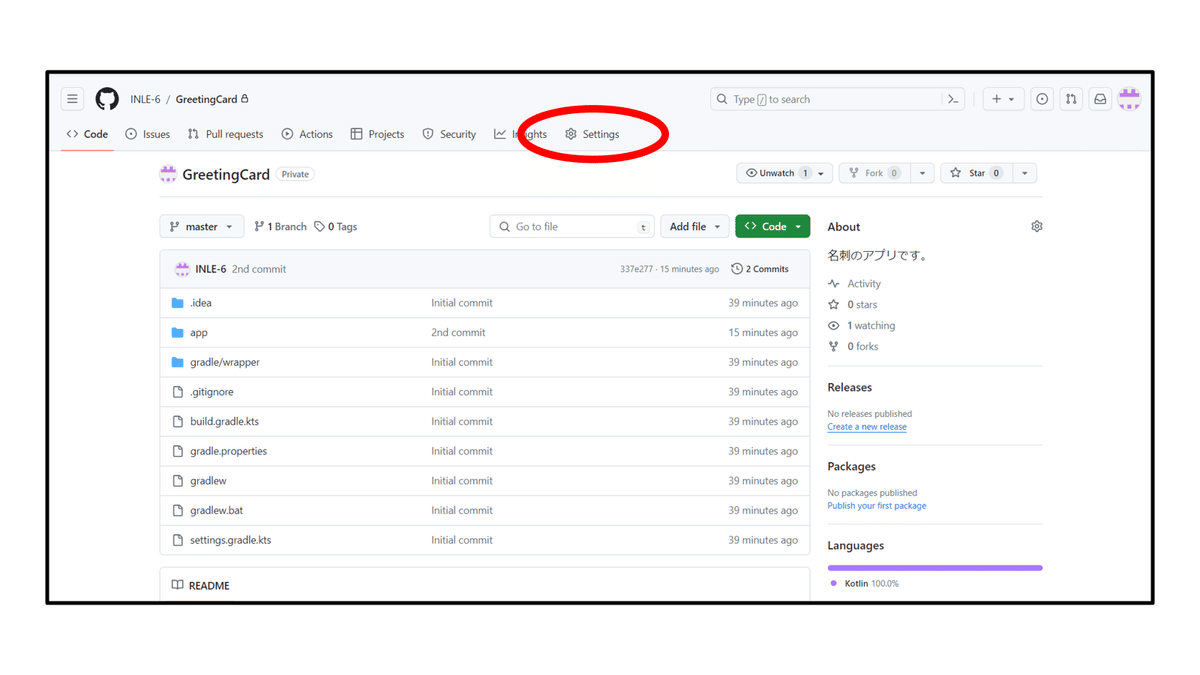
3.画面上部の[Collaborators]をクリックする
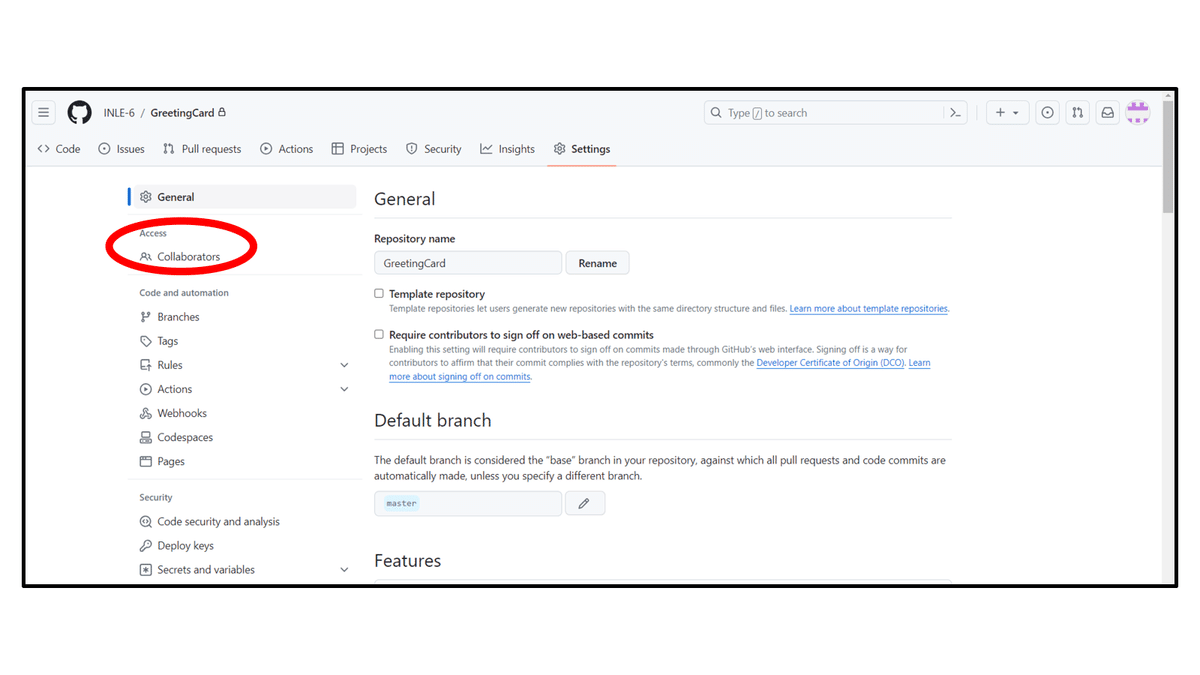
4.[Add people]をクリックする
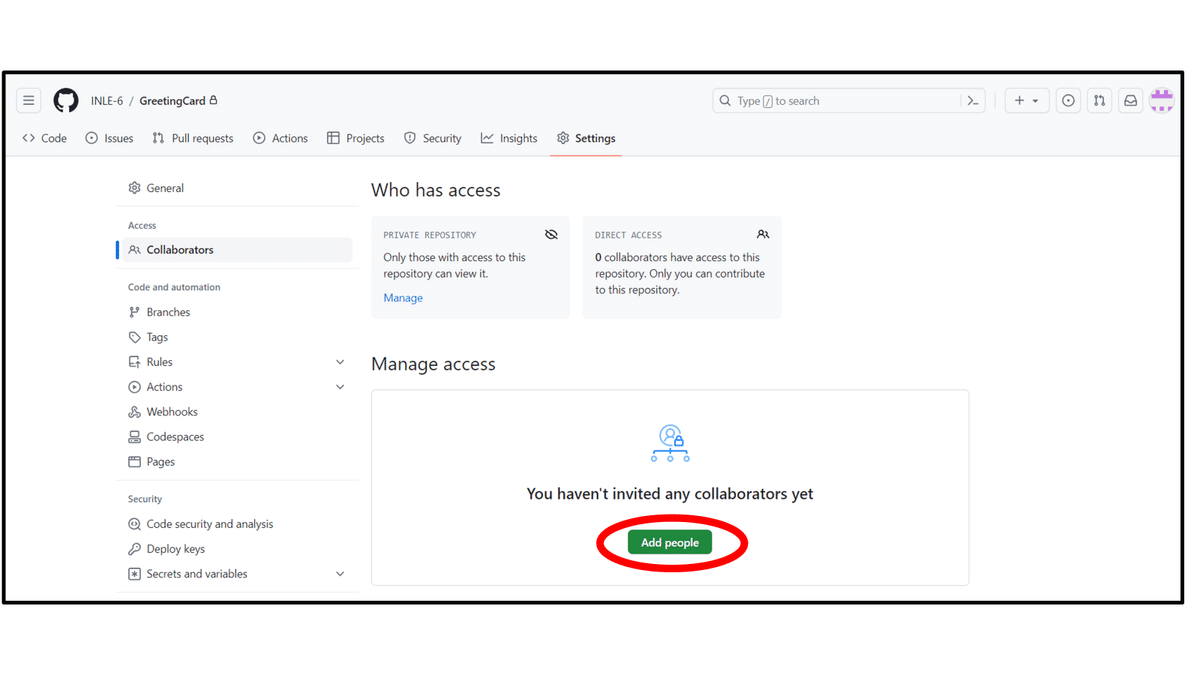
5.共有したい人のGitHubに登録したメールアドレス、フルネーム又はユーザー名を記入する
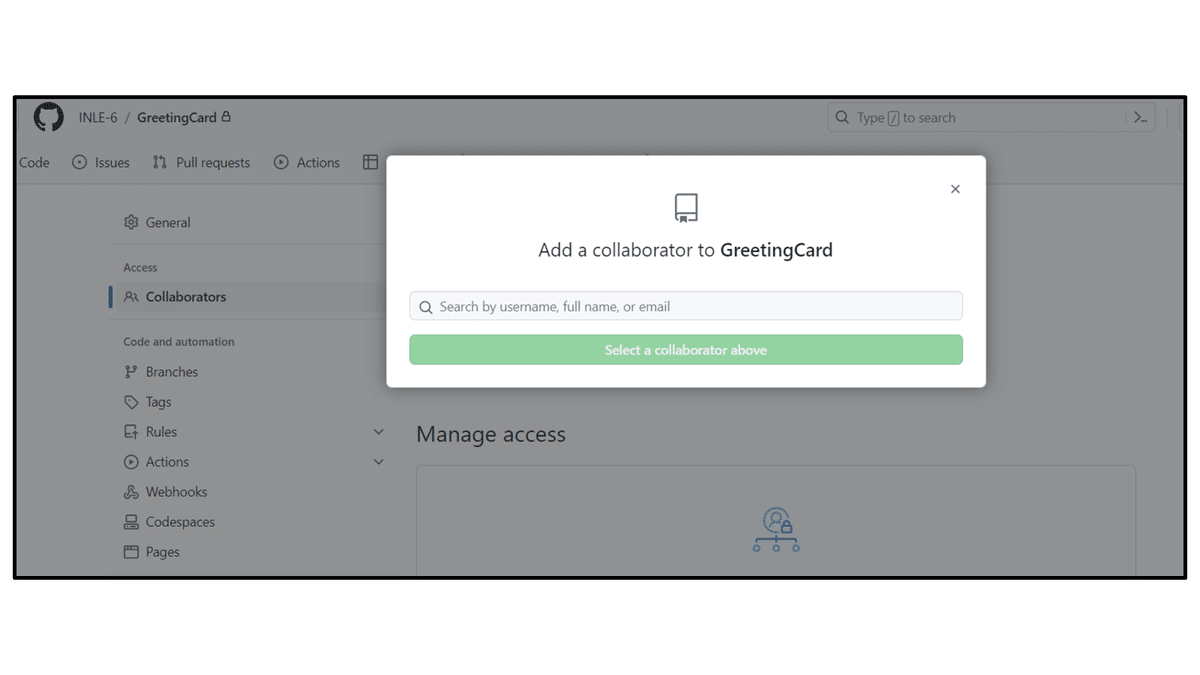
これにて開発者が必要な作業はおしまいです。お疲れさまでした!
是非、最初は友人や家族に共有して沢山の賞賛を受けてください!
この記事が気に入ったらサポートをしてみませんか?
